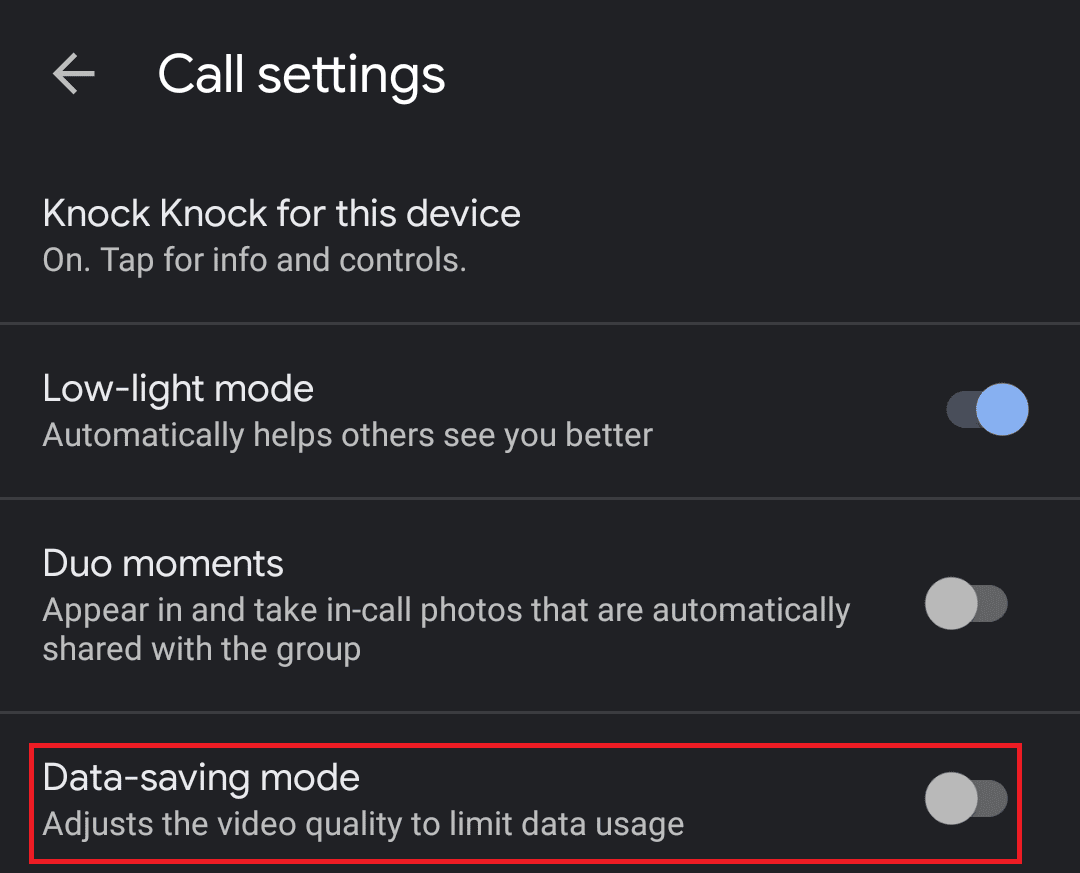Если вы используете мобильное подключение для передачи данных, у вас почти наверняка есть ограничение на объем данных, ограничивающий объем данных, которые вы можете загружать каждый месяц в дороге. Некоторые провайдеры домашнего широкополосного доступа также включают ежемесячные ограничения на передачу данных в свои пакеты, хотя они, как правило, менее распространены, чем для тарифных планов мобильной передачи данных.
В то время как изображения и звук требуют значительного количества данных, видео - самая большая их часть. Это в значительной степени неизбежно, поскольку видеофайлы состоят из нескольких изображений в секунду и часто включают звуковую дорожку. Алгоритмы сжатия видео помогают минимизировать объем данных, необходимых для передачи видео, но сделать можно только очень многое.
Это означает, что видеозвонки на любой платформе, как правило, являются самым большим источником использования данных. На большинстве компьютерных платформ у вас есть возможность уменьшить разрешение веб-камеры, чтобы уменьшить объем данных, которые вы отправляете во время видеозвонка. Однако мобильные платформы, как правило, не предлагают столько возможностей, как их настольные аналоги. Google Duo предлагает режим сохранения данных на мобильных устройствах, который снижает битрейт видео, которое вы отправляете и получаете. «Битрейт» - это мера того, сколько бит данных в секунду используется для кодирования ваших данных, при этом большее число обеспечивает лучшее качество изображения, но для этого требуется больше данных.
Если вы хотите уменьшить объем данных, которые вы используете для видеозвонков в Google Duo, включив в режиме сохранения данных, вы можете сделать это, нажав на значок с тремя точками в правом верхнем углу, а затем нажав "Настройки."
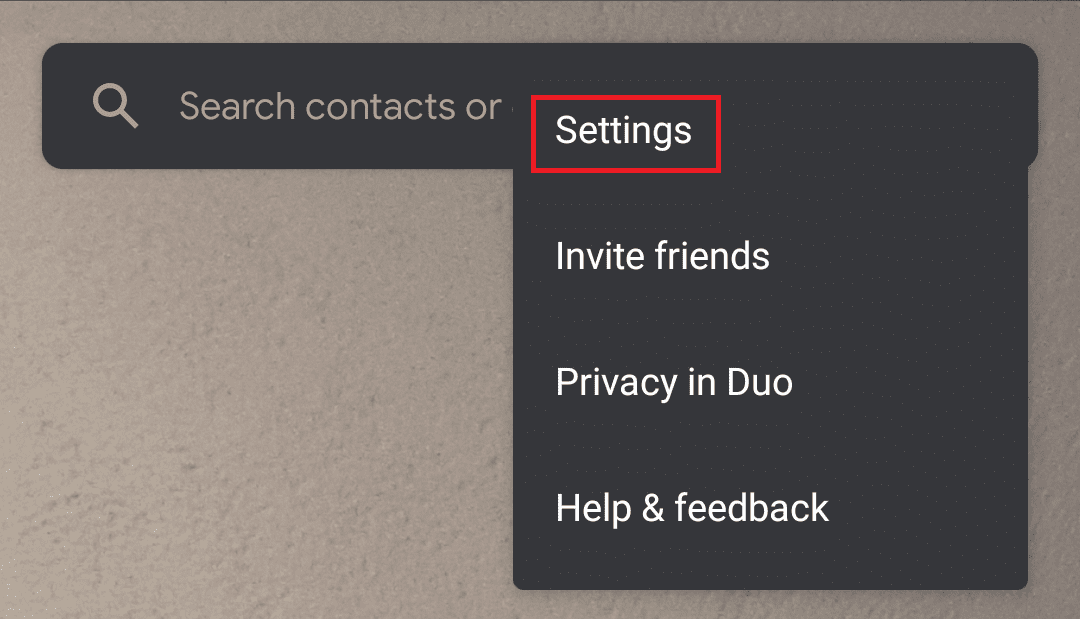
Затем нажмите «Настройки вызова», чтобы попасть в правое меню.
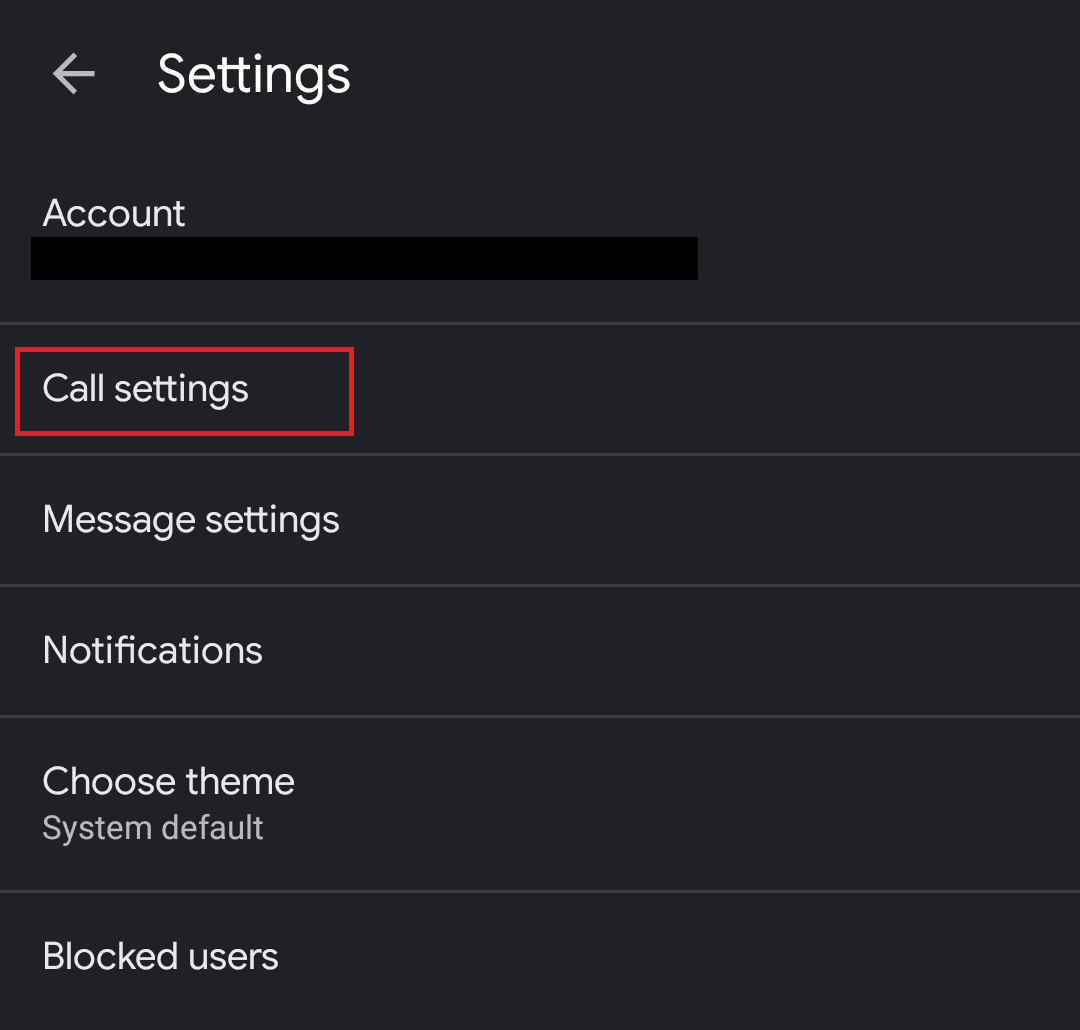
Наконец, в нижней части настроек вызова переведите ползунок «Режим сохранения данных» в положение «Вкл.».